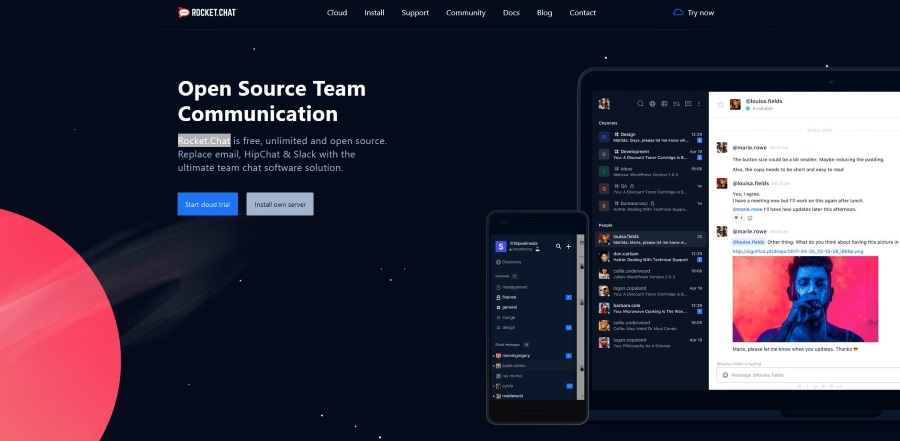Una de las mejores cosas de una suscripción a YouTube TV es que te ofrece la oportunidad de compartir tu cuenta con hasta cinco usuarios más. Estos pueden ser sus amigos, familiares o colegas en el trabajo.
En este artículo, le mostraremos cómo agregar usuarios a su cuenta de YouTube TV y también cómo eliminarlos.
¿Qué es YouTube TV?
YouTube TV es un servicio de transmisión en vivo que ofrece una amplia gama de canales. Lanzado por Google en 2017, YouTube TV ofrece una solución competitiva para cualquiera que busque cortar el cable y deshacerse de los servicios tradicionales de cable y satélite.
Puede ver YouTube TV en su teléfono, tableta, PC y otros dispositivos simplemente iniciando sesión en su cuenta.
¿Por qué YouTube TV es tan popular?
Aunque YouTube TV es el último en unirse a una plataforma ya repleta de proveedores de servicios de transmisión en vivo, viene con una serie de características que lo hacen destacar:
- Es el único servicio de transmisión que viene con contenido educativo no comercial.
- Ofrece paquetes de suscripción competitivos con una excelente oferta de canales.
- Cubre un gran mercado, que abarca más de 210 regiones en América del Norte.
- Está disponible en una amplia gama de dispositivos, incluidos Sony, Samsung LG, TCL, Xbox One, Android, iOS y Hisense.
- Ofrece DVR en la nube ilimitado por hasta nueve meses.
- Se integra con una amplia gama de altavoces de audio, incluidos Echo de Amazon, Google Home y Google Mini.
- Viene con una interfaz de usuario fluida que permanece consistente en todos los dispositivos.
- Ofrece más canales deportivos que la mayoría de los competidores, lo que lo convierte en uno de los favoritos entre los entusiastas del deporte.
Cómo registrarse en YouTube TV
Puedes registrarte en YouTube TV en unos sencillos pasos. Además, hay una prueba gratuita, por lo que puede ganar algo de tiempo antes de comprometer su dinero a largo plazo. Inscribirse:
- Visite YouTube.
- En la esquina superior derecha, seleccione "Pruébelo gratis".
- Proporcione la cuenta que desea usar para YouTube TV. Si tiene varias cuentas de Google, se le pedirá que elija cuál usar.
- Se abrirá una nueva página que mostrará una lista de todos los canales a los que estás a punto de suscribirte.
- Seleccione "Siguiente".
- Se abrirá otra página nueva que mostrará todos los canales complementarios y la tarifa mensual correspondiente. Para suscribirse a un canal, simplemente marque el círculo de precios junto a él.
- Proporcione su información de facturación y seleccione "Comprar".
Cómo compartir YouTube TV con otros
Puede compartir su suscripción a YouTube TV con hasta otros cinco usuarios de su elección. Antes de compartir, primero asegúrese de que el pago de su suscripción esté actualizado. El proceso de compartir en sí es sencillo. Simplemente tiene que iniciar sesión en su cuenta, navegar a "Configuración" y seleccionar "Compartir en familia". A continuación, se le pedirá que proporcione las direcciones de correo electrónico o los números de teléfono de las personas con las que le gustaría compartir su suscripción.
Cómo agregar usuarios a YouTube TV
Para agregar usuarios a YouTube TV, debe tener una suscripción activa.
- Visite el sitio web de YouTube e ingrese sus credenciales para iniciar sesión en su cuenta.
- En la esquina superior derecha de su cuenta, haga clic en su foto de perfil.

- Haga clic en "Configuración".

- Seleccione "En familia".

- Haga clic en "Configurar".

- Siga las instrucciones en pantalla para crear un grupo familiar. Después de completar toda la información requerida, recibirá un enlace de invitación que puede compartir con cualquier persona.
- Para convertirse en un nuevo usuario, sus amigos y familiares deben aceptar la invitación recibida por correo electrónico.
Para eliminar un usuario:
- Visite el sitio web de YouTube e inicie sesión en su cuenta.
- En la esquina superior derecha de su cuenta, haga clic en su foto de perfil.
- Haga clic en "Configuración".
- Seleccione "En familia".
- Haga clic en "Administrar".
- Haga clic en el usuario que desea eliminar y seleccione "Eliminar miembro".
Cómo agregar cuentas a YouTube TV
Para agregar cuentas a su YouTube TV, deberá configurar un grupo familiar y luego invitar a las personas que desea agregar por correo electrónico o por teléfono. A continuación, le indicamos cómo hacerlo:
- En un navegador web como Chrome o Mozilla, visite el sitio web de YouTube e inicie sesión en su cuenta.
- En la esquina superior derecha de su cuenta, haga clic en el avatar de su cuenta.

- En el menú desplegable resultante, haga clic en "Configuración".

- En el menú Configuración, seleccione "En familia".

- En el lado izquierdo del submenú Compartir en familia, haga clic en "Configurar".

- Ingrese los detalles de las cuentas que le gustaría agregar.
- Haga clic en "Invitar miembros de la familia" para enviar una invitación a todos los nuevos miembros del grupo.
- Cuando un nuevo miembro del grupo recibe una invitación, deberá hacer clic en el enlace para aceptar la invitación. También recibirá una notificación por correo electrónico una vez que un miembro del grupo haya aceptado una invitación.
Lo bueno de agregar cuentas a YouTube TV es que todos los miembros nuevos pueden crear y construir sus álbumes personales junto con sus canales favoritos. Eso significa que incluso si la membresía es compartida, las cuentas individuales tienen algunos beneficios de privacidad y el historial de reproducciones de un miembro permanece privado.
Si una invitación caduca, puede volver a enviar otra abriendo el perfil de cada destinatario.
Cómo agregar cuentas a su suscripción de YouTube TV
La función de grupo familiar de YouTube TV te permite agregar hasta cinco cuentas a tu suscripción. Así es como se hace:
- Visite el sitio web de YouTube e inicie sesión en su cuenta.
- En la esquina superior derecha de su cuenta, haga clic en el avatar de su cuenta.
- Seleccione "Configuración".
- Haga clic en "Compartir en familia".
- Haga clic en "Configurar".
- Siga las instrucciones en pantalla para crear un grupo familiar.
- Envíe a los miembros una invitación por correo electrónico. Para unirse al grupo, sus amigos y familiares deben aceptar la invitación.
Cómo eliminar un grupo familiar en YouTube TV
- Visite el sitio web de YouTube e inicie sesión en su cuenta.
- En la esquina superior derecha de su cuenta, haga clic en su foto de perfil.
- Haga clic en "Configuración".
- Seleccione "En familia".
- Haga clic en "Administrar".
- Haga clic en "Eliminar grupo familiar".
- Se le pedirá que ingrese su contraseña para confirmar la eliminación. Una vez que lo hayas hecho, el grupo familiar desaparece de inmediato.
Es importante tener en cuenta que después de la eliminación de un grupo familiar, solo puede crear un grupo más en los próximos 12 meses. Como tal, es importante seleccionar con mucho cuidado a los miembros que desea agregar al grupo. Además, debe evitar la parte inferior "Eliminar" tanto como sea posible. Lo mejor es eliminar los usuarios no deseados de uno en uno.
Preguntas frecuentes adicionales
¿Puedes compartir tu cuenta de YouTube TV?
Si. Puede compartir su cuenta de YouTube TV con hasta otros cinco usuarios sin costo adicional. Y lo mejor de todo es que su historial de visualización, preferencias y DVR no se compartirán con los nuevos usuarios.
¿Cómo se registra en YouTube TV?
Para registrarse, simplemente visite YouTube y siga las instrucciones en pantalla. Necesitará:
• Una cuenta de Google
• Una tarjeta de crédito / información de facturación
¿Cómo activo YouTube TV?
• En su televisor, abra la aplicación YouTube TV.
• Visite YouTube e ingrese el código de activación que se muestra en su televisor.
• Haga clic en la cuenta utilizada para abrir su cuenta de YouTube TV.
• Haga clic en "Permitir". Ahora activaste YouTube TV y puedes acceder a tu cuenta en tu TV.
¿Cómo cambio de cuenta en YouTube TV?
Siempre que seas miembro de un grupo familiar de YouTube TV, cambiar entre cuentas en todos tus dispositivos es sencillo.
• Haga clic en la imagen de su perfil.
• En el menú desplegable resultante, seleccione una cuenta.
• Si la cuenta ya está registrada, simplemente haga clic para continuar.
• Si no ha iniciado sesión en la cuenta, haga clic en "Agregar cuenta" e ingrese las credenciales de su cuenta de Google para continuar.
Compartir es demostrar interés
Todo buen producto tiende a ser incluso mejor cuando se comparte, y eso ciertamente es cierto cuando se trata de YouTube TV. Puede aprovechar al máximo su suscripción compartiéndola con su familia y amigos sin costo adicional. ¿Cuáles son tus canales de TV favoritos de YouTube? ¿Cuál es tu experiencia con los grupos familiares?
Deja un comentario a continuación.